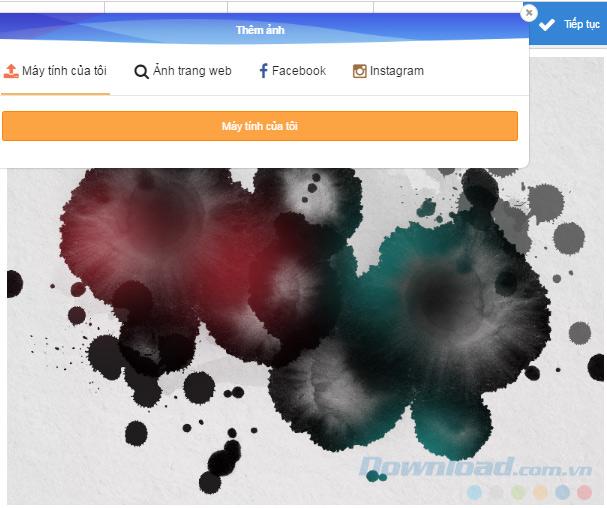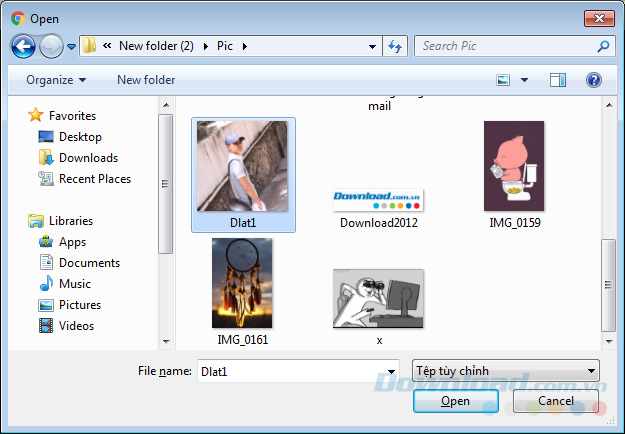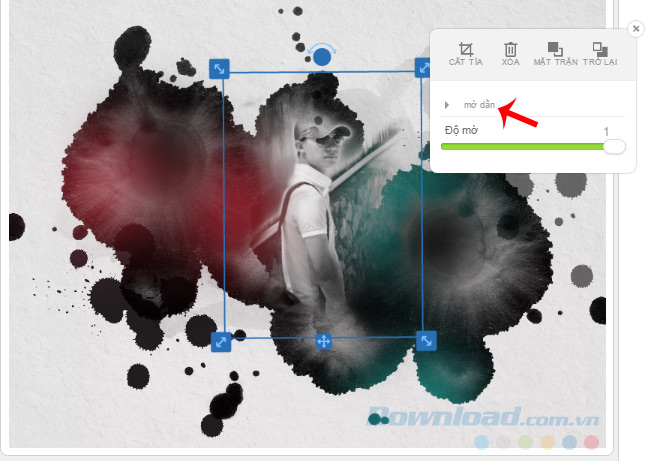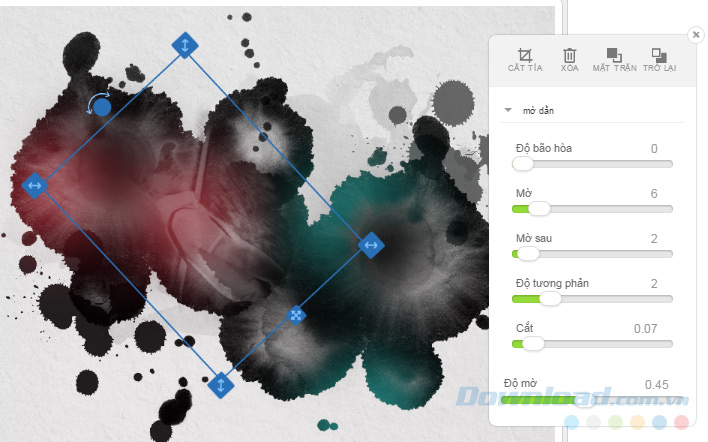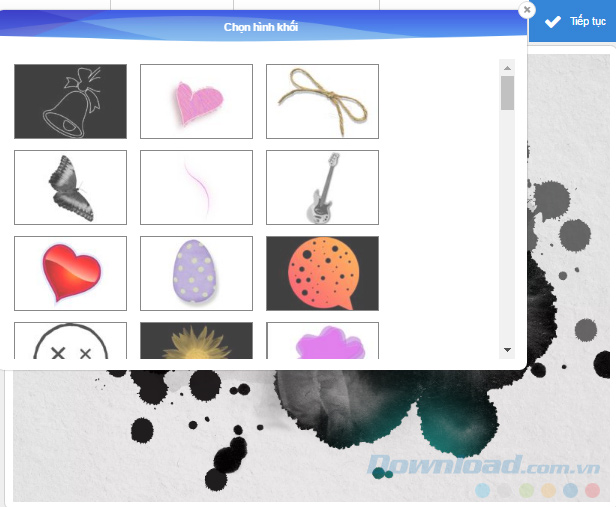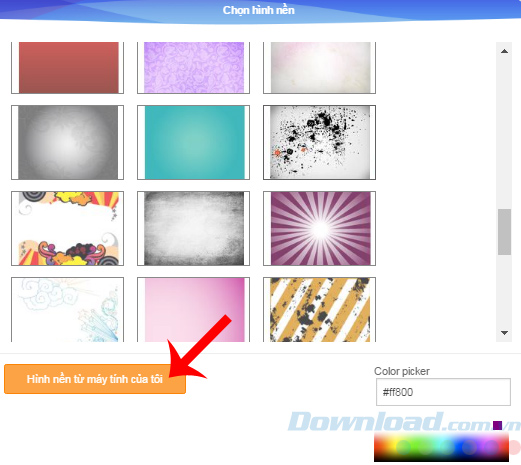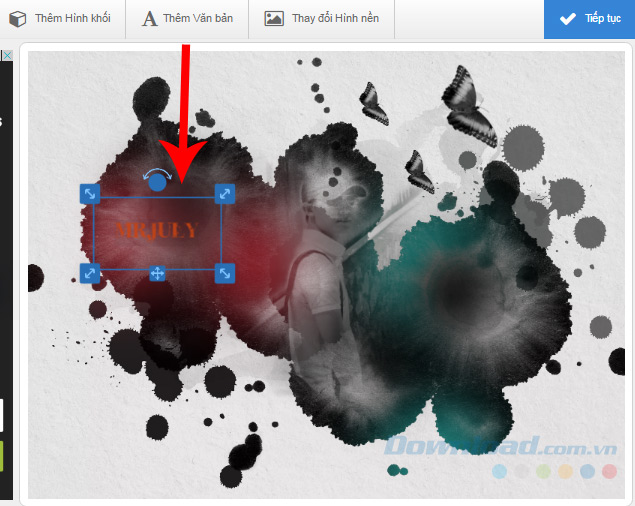Ghép ảnh trực tuyến hay còn gọi là ghép ảnh online là cách người dùng sử dụng một vài công cụ có sẵn trên mạng để chỉnh sửa ảnh online, tạo ra những bức ảnh ấn tượng, với những hiệu ứng độc đáo và thú vị không kém khi chúng ta sử dụng tới các phần mềm chỉnh sửa ảnh phổ biến hiện nay như Photoshop, PhotoScape, Adobe Photoshop Lightroom hay Adobe Photoshop CC...
Ngoài việc không cần cài đặt thì các công cụ chỉnh sửa ảnh trực tuyến hay việc tạo ảnh ghép online còn có ưu điểm là khá dễ sử dụng, đơn giản nhưng vẫn đảm bảo yêu cầu tạo ra bức ảnh mà người dùng ưng ý nhất, như công cụ sau đây là một ví dụ cụ thể.
Công cụ trực tuyến tạo ảnh ghép với hiệu ứng độc đáo
Bước 1: Các bạn truy cập vào ĐỊA CHỈ NÀY để vào trang chủ của Photovisi - công cụ mà chúng ta sẽ sử dụng trong bài hướng dẫn này. Tại giao diện chính của trang, chọn Bắt đầu tạo để tiến hành.
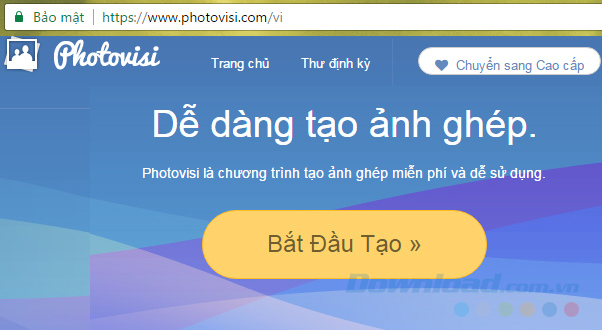
Bước 2: Các bạn có thể tùy ý chọn các kiểu, mẫu ảnh mà mình thích. Photovisi cung cấp rất nhiều thiết kế ảnh đẹp và đa dạng (ảnh nổi bật nhất, đầu bảng, ảnh mới nhất...).
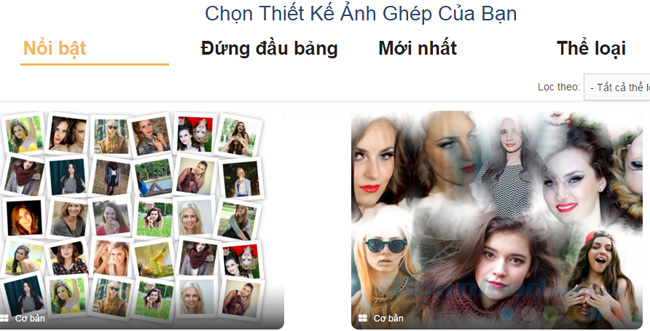
Có thể kéo thanh cuộn xuống dưới để xem lần lượt hoặc nhấp chuột trái vào Tất cả thể loại và chọn lấy một kiểu mình thích trong thể loại đó.
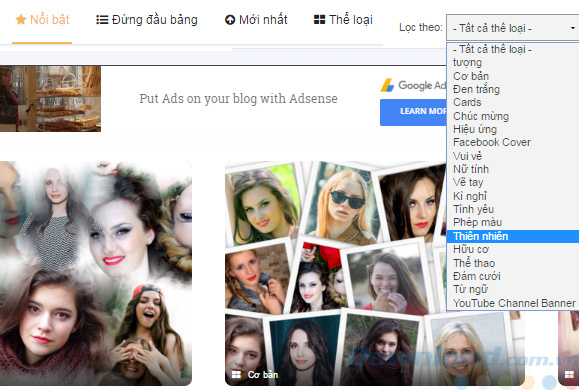
Tùy chọn phong cách ảnh, kiểu ảnh để sử dụng
Chỉ cần click vào để lựa chọn kiểu ảnh của mình.
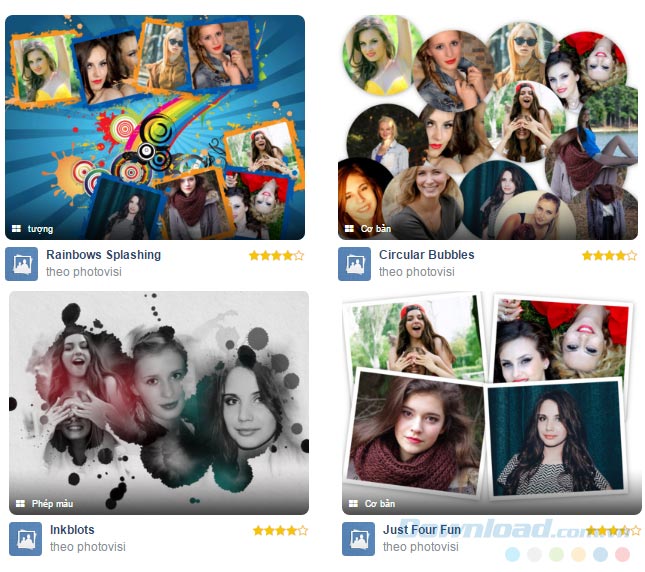
Bước 3: Ví dụ người viết chọn thể loại ảnh Phép màu, kiểu Inkblots. Chúng ta sẽ có sẵn khung ảnh như dưới đây, các bạn tiến hành chọn lần lượt:
- Thêm ảnh: Lựa chọn ảnh cần thêm vào khung hình gốc này.
- Thêm hình khối: Bổ sung, chèn thêm các hình ảnh có sẵn khác.
- Thêm văn bản: Chèn chữ viết, nội dung mình muốn vào ảnh.
- Thay đổi hình nền: Vẫn giữ thể loại, nhưng thay đổi sang kiểu hình nền khác.
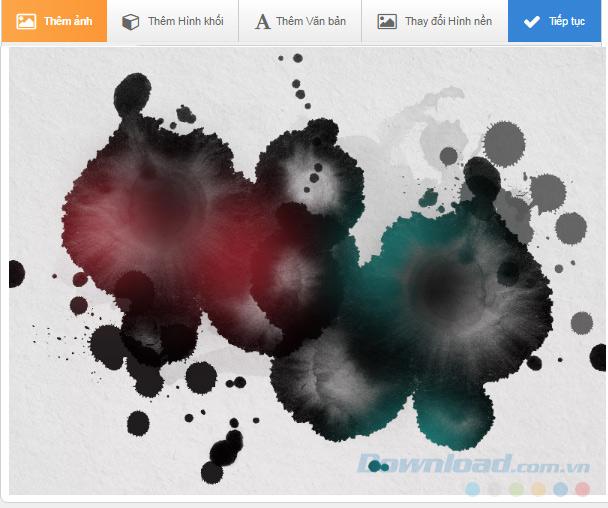
Bước 4: Có rất nhiều tùy chọn để chúng ta lấy ảnh sử dụng, như từ máy tính (Máy tính của tôi), ảnh trên mạng, trên